Ya hablamos de los hashtags, las tendencias y algunos tips básicos de Twitter, pero si quieres seguir profundizando en el tema, aquí te dejo más recomendaciones sencillas.
Esta vez, acerca de cómo usar y para qué sirven las listas:
Si eres como yo, sigues a demasiadas cuentas en Twitter. Esto no necesariamente es malo, pero significa que si no estás chequeando tu cuenta constantemente, te perderás de muchas cosas que quizás podrían haberte interesado; aquí resultan de gran utilidad las Listas.
En ellas lo que haces es, básicamente, organizar a tus seguidos de acuerdo a la clasificación que más te convenga y de esta manera cuando quieres consultar tu Twitter por un tema en específico, puedes dirigirte a tu lista en donde encontrarás todo el contenido que necesitas de acuerdo con todas las cuentas que hayas agregado a ella.
Crear una lista es muy sencillo. En tu home de Twitter haz clic sobre el icono de tu foto de perfil, y de la lista desplegable escoge la opción “Listas”.
Si aún no has creado ninguna lista, te aparecerá algo como esto. Haz clic en “Crear nueva lista”.
Te aparecerá una ventana como esta en donde deberás especificar el nombre que quieres ponerle a la lista, una descripción, y si deseas que la misma sea pública (que cualquier persona pueda verla y seguirla) o privada (que solo tú puedas verla).
Una vez hagas clic en “Guardar lista” automáticamente Twitter te llevará a esta pantalla donde a la izquierda se ve el nombre y descripción escogidos, si es privada o pública y si la quieres editar o borrar también puedes hacerlo allí.
Para que empiece a ser útil, debes escoger las cuentas a agregar en tu nueva lista. Como mi lista es de moda, escogeré cuentas que hablen de ese tema. Para ello, coloco la palabra clave “vogue” en el buscador y este me arrojará todas las cuentas relacionadas. Para agregar las de mi interés a la nueva lista, debo hacer clic en el ícono de la tuerca que aparece al lado del botón de seguir a cada cuenta, y de la lista desplegable escoger “Agregar o eliminar de listas”:
Cuando selecciono esa opción, aparece la siguiente ventana en donde veo todas mis listas (por el momento solo he creado una), y puedo escoger en cuál agregar a @voguemagazine chequeando el recuadro que aparece al lado del nombre de la lista.
Si no quisiera agregarla a una lista existente, podría escoger la opción “Crear una lista” y seguir los pasos 3 y 4, con la diferencia de que al final no te llevará a la página principal de la lista, sino de nuevo a la ventana donde escoges a qué lista deseas agregar a la cuenta que has seleccionado. Si deseas que una cuenta se encuentre en varias listas, también puedes hacerlo, simplemente chequeando los recuadros junto a los nombres de las listas a las que quieres que pertenezca (en este caso, escogimos la nueva lista “Revistas”). Luego de seleccionarla, haz clic en la X de la ventana o fuera de ella, y continúa agregando a otras cuentas relevantes a tu nueva lista.
Cuando quieras consultar tus listas, puedes hacerlo de dos maneras: clicando en el ícono de tu foto de perfil, o yendo a tu perfil y clicando sobre “Listas”.
Allí podrás ver todas las listas que tienes creadas:
Y al seleccionar una podrás ver contenido exclusivo de las cuentas que seleccionaste como parte de tu lista. En este caso estamos viendo la lista “Revistas”. Los “Miembros” son las cuentas que he agregado a ella, y lo que veo en mi timeline son los tweets que han publicado esos “Miembros”.
Si todo esto te parece demasiado trabajo, siempre puedes seguir las listas públicas que otros usuarios de Twitter han creado. Para ello debes dirigirte al perfil de un usuario determinado (en este ejemplo vamos a @mashable) y hacer clic sobre su sección de listas:
Esto te llevará a una pantalla que muestra todas la listas públicas que ha creado una persona, así como todas las listas a las que sigue (en “Subscribed to”), y también te mostrará la listas a las que pertenece (en “Member of”). En cualquiera de las dos pestañas, simplemente debes hacer clic sobre el nombre de la lista de tu interés y Twitter te llevará a ella.
Yo escogí una lista llamada “Social Media Managers”. Para suscribirme a ella simplemente tengo que clicar el botón de “Suscribir” y ya se habrá agreado a mis listas.
Puedo consultarla en ese momento, o hacer otras cosas en Twitter y verla luego. Para ello, hay que dirigirse a perfil personal y hacer clic sobre “Listas”:
Y allí buscar la lista que quiero consultar. Como tengo muchas listas creadas y la lista “Social Media Managers” la agregué recientemente, tendré que hacer scroll hasta abajo de esta página para encontrarla:
Al hacer clic sobre ella, podré ver el timeline actualizado de esa lista con información relevante acerca de Redes Sociales, o desuscribirme de ella haciendo clic sobre el botón “Unsuscribe from list”:
Esta vez, acerca de cómo usar y para qué sirven las listas:
Organízate
Si eres como yo, sigues a demasiadas cuentas en Twitter. Esto no necesariamente es malo, pero significa que si no estás chequeando tu cuenta constantemente, te perderás de muchas cosas que quizás podrían haberte interesado; aquí resultan de gran utilidad las Listas.
En ellas lo que haces es, básicamente, organizar a tus seguidos de acuerdo a la clasificación que más te convenga y de esta manera cuando quieres consultar tu Twitter por un tema en específico, puedes dirigirte a tu lista en donde encontrarás todo el contenido que necesitas de acuerdo con todas las cuentas que hayas agregado a ella.
Crear una lista es muy sencillo. En tu home de Twitter haz clic sobre el icono de tu foto de perfil, y de la lista desplegable escoge la opción “Listas”.
Si aún no has creado ninguna lista, te aparecerá algo como esto. Haz clic en “Crear nueva lista”.
Te aparecerá una ventana como esta en donde deberás especificar el nombre que quieres ponerle a la lista, una descripción, y si deseas que la misma sea pública (que cualquier persona pueda verla y seguirla) o privada (que solo tú puedas verla).
Una vez hagas clic en “Guardar lista” automáticamente Twitter te llevará a esta pantalla donde a la izquierda se ve el nombre y descripción escogidos, si es privada o pública y si la quieres editar o borrar también puedes hacerlo allí.
Para que empiece a ser útil, debes escoger las cuentas a agregar en tu nueva lista. Como mi lista es de moda, escogeré cuentas que hablen de ese tema. Para ello, coloco la palabra clave “vogue” en el buscador y este me arrojará todas las cuentas relacionadas. Para agregar las de mi interés a la nueva lista, debo hacer clic en el ícono de la tuerca que aparece al lado del botón de seguir a cada cuenta, y de la lista desplegable escoger “Agregar o eliminar de listas”:
Cuando selecciono esa opción, aparece la siguiente ventana en donde veo todas mis listas (por el momento solo he creado una), y puedo escoger en cuál agregar a @voguemagazine chequeando el recuadro que aparece al lado del nombre de la lista.
Si no quisiera agregarla a una lista existente, podría escoger la opción “Crear una lista” y seguir los pasos 3 y 4, con la diferencia de que al final no te llevará a la página principal de la lista, sino de nuevo a la ventana donde escoges a qué lista deseas agregar a la cuenta que has seleccionado. Si deseas que una cuenta se encuentre en varias listas, también puedes hacerlo, simplemente chequeando los recuadros junto a los nombres de las listas a las que quieres que pertenezca (en este caso, escogimos la nueva lista “Revistas”). Luego de seleccionarla, haz clic en la X de la ventana o fuera de ella, y continúa agregando a otras cuentas relevantes a tu nueva lista.
Cuando quieras consultar tus listas, puedes hacerlo de dos maneras: clicando en el ícono de tu foto de perfil, o yendo a tu perfil y clicando sobre “Listas”.
Allí podrás ver todas las listas que tienes creadas:
Y al seleccionar una podrás ver contenido exclusivo de las cuentas que seleccionaste como parte de tu lista. En este caso estamos viendo la lista “Revistas”. Los “Miembros” son las cuentas que he agregado a ella, y lo que veo en mi timeline son los tweets que han publicado esos “Miembros”.
Seguir listas
Si todo esto te parece demasiado trabajo, siempre puedes seguir las listas públicas que otros usuarios de Twitter han creado. Para ello debes dirigirte al perfil de un usuario determinado (en este ejemplo vamos a @mashable) y hacer clic sobre su sección de listas:
Esto te llevará a una pantalla que muestra todas la listas públicas que ha creado una persona, así como todas las listas a las que sigue (en “Subscribed to”), y también te mostrará la listas a las que pertenece (en “Member of”). En cualquiera de las dos pestañas, simplemente debes hacer clic sobre el nombre de la lista de tu interés y Twitter te llevará a ella.
Yo escogí una lista llamada “Social Media Managers”. Para suscribirme a ella simplemente tengo que clicar el botón de “Suscribir” y ya se habrá agreado a mis listas.
Consultar listas
Puedo consultarla en ese momento, o hacer otras cosas en Twitter y verla luego. Para ello, hay que dirigirse a perfil personal y hacer clic sobre “Listas”:
Y allí buscar la lista que quiero consultar. Como tengo muchas listas creadas y la lista “Social Media Managers” la agregué recientemente, tendré que hacer scroll hasta abajo de esta página para encontrarla:
Al hacer clic sobre ella, podré ver el timeline actualizado de esa lista con información relevante acerca de Redes Sociales, o desuscribirme de ella haciendo clic sobre el botón “Unsuscribe from list”:
Conclusión
Las listas son una manera útil de organizar y clasificar toda la información que recibes en Twitter y te ayudan a ahorrar tiempo cuando quieres consultar tweets sobre un tema específico.

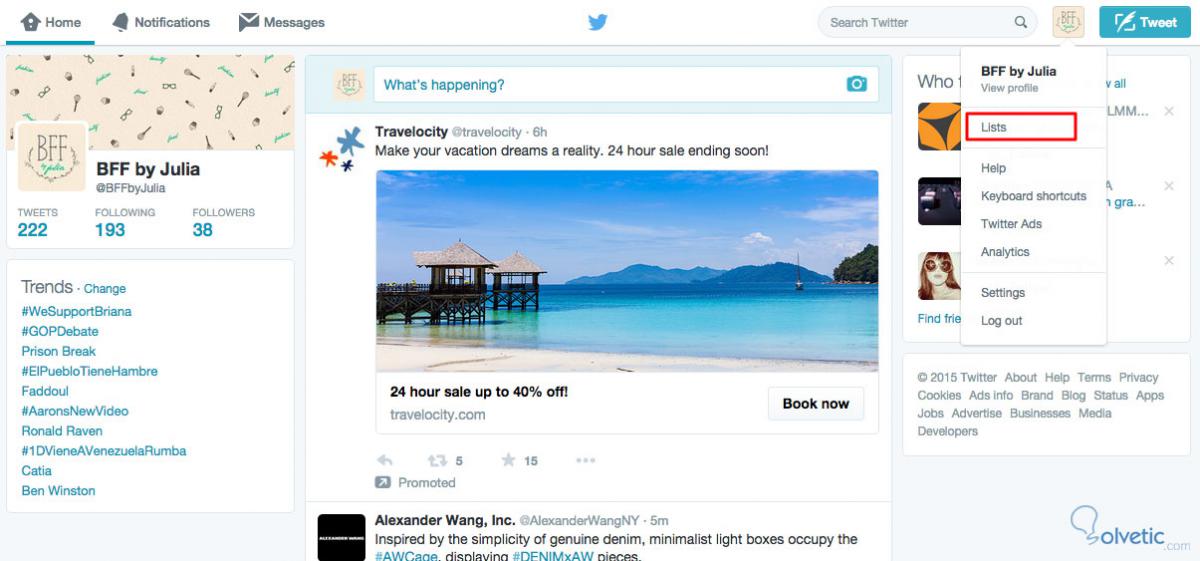

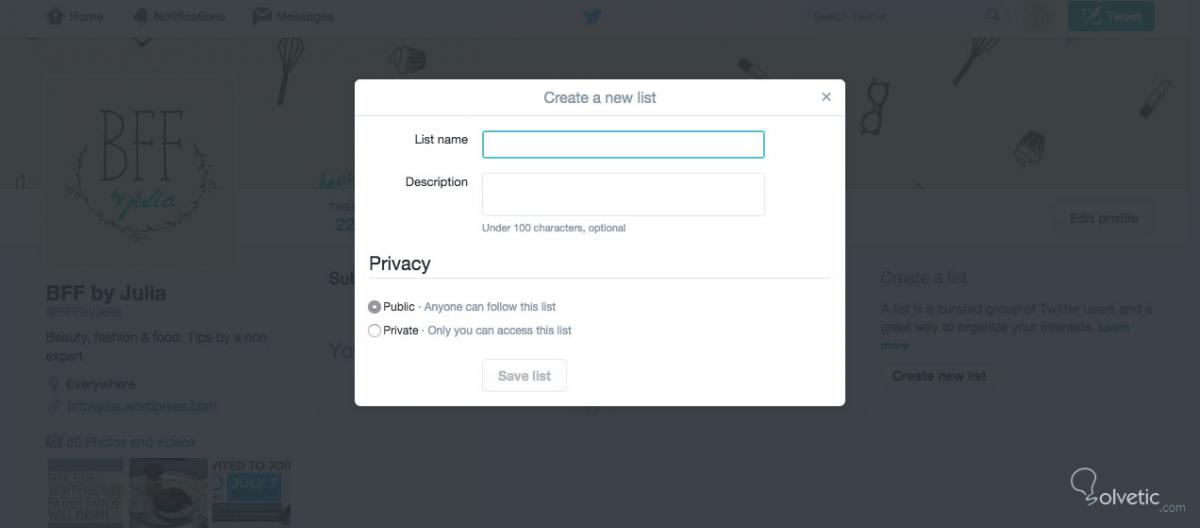
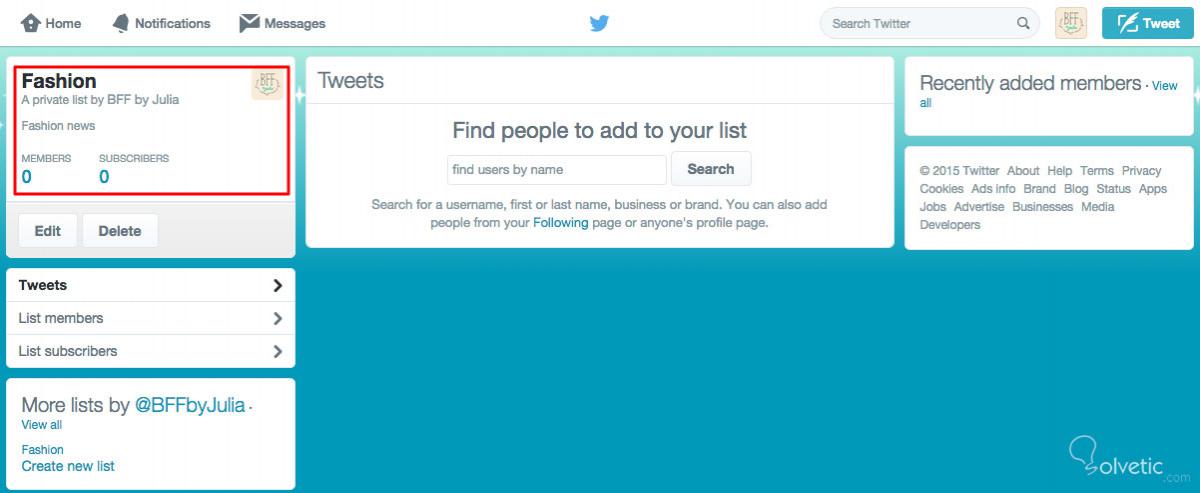
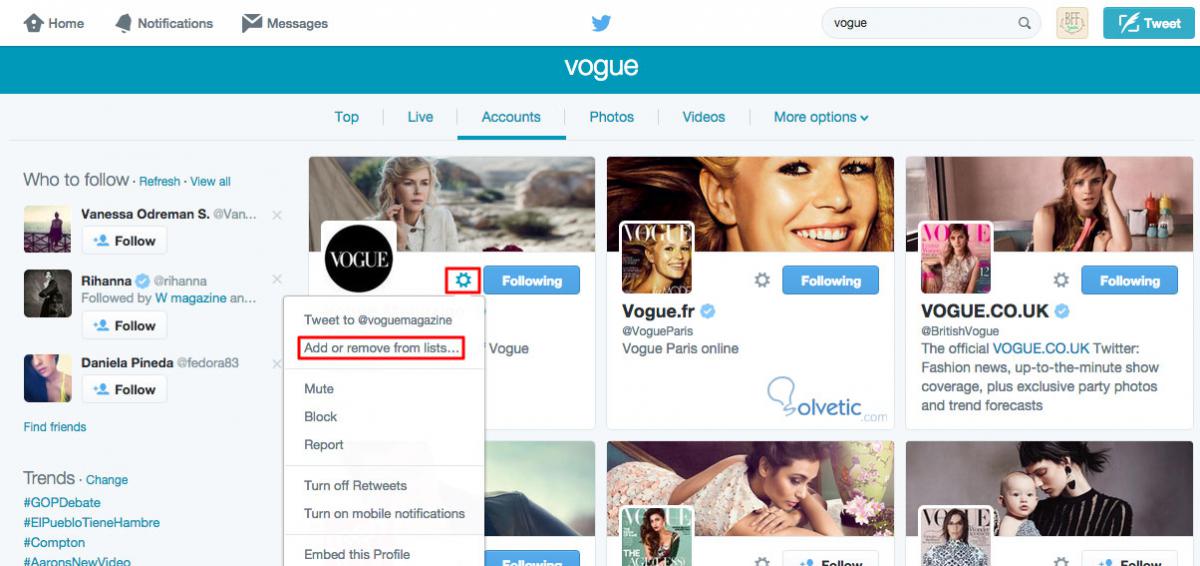

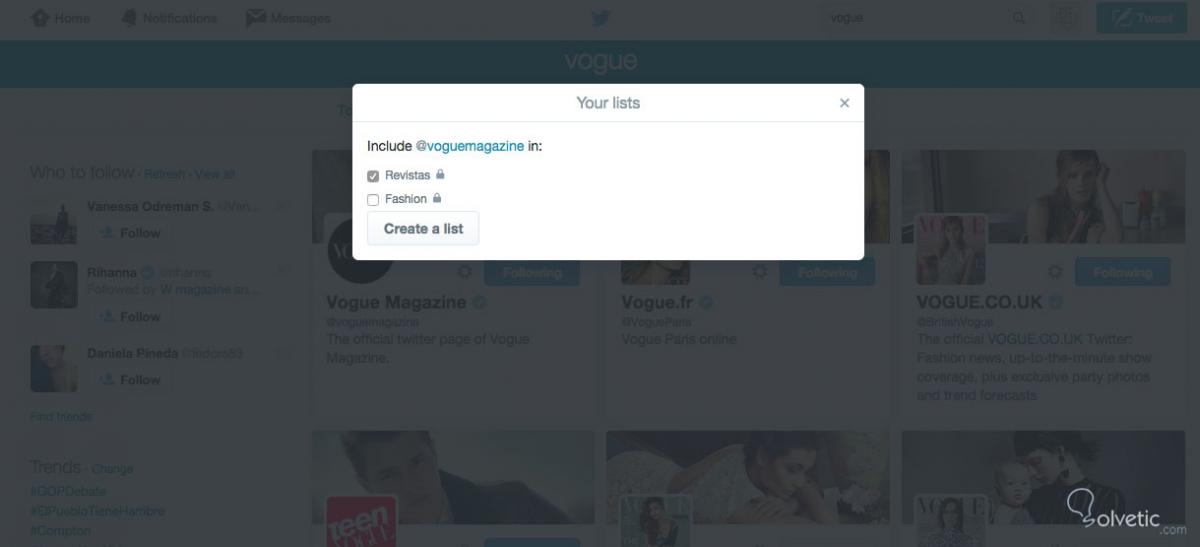
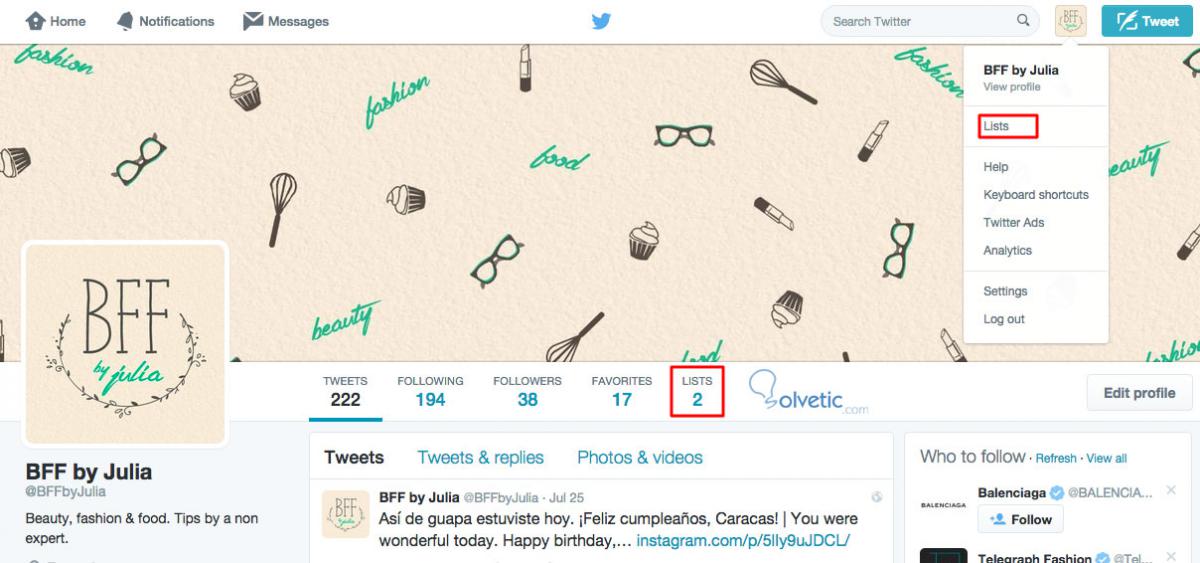
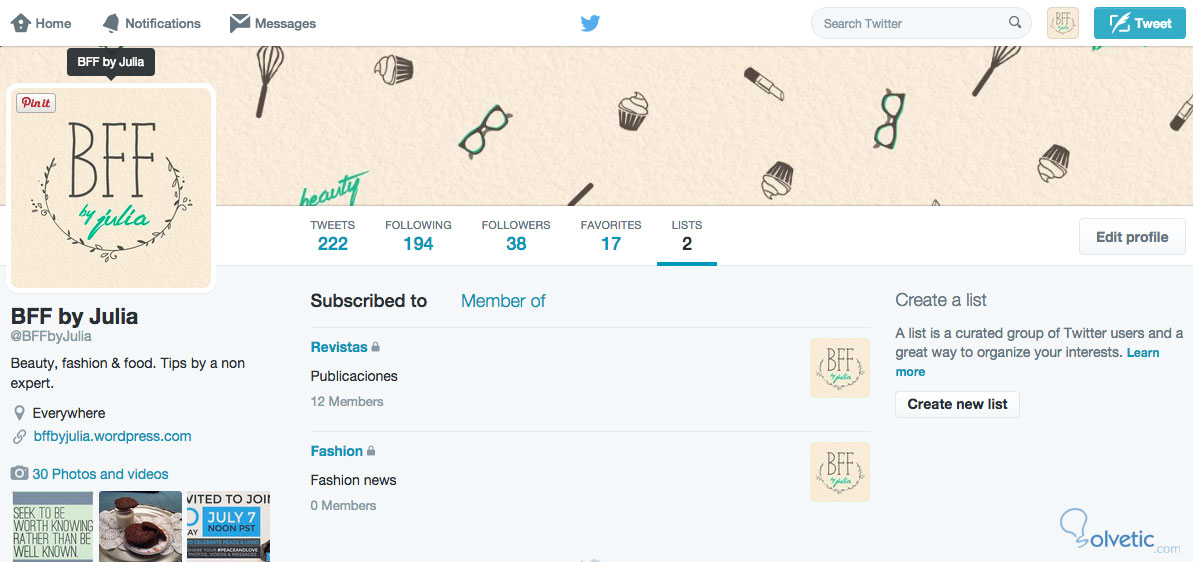
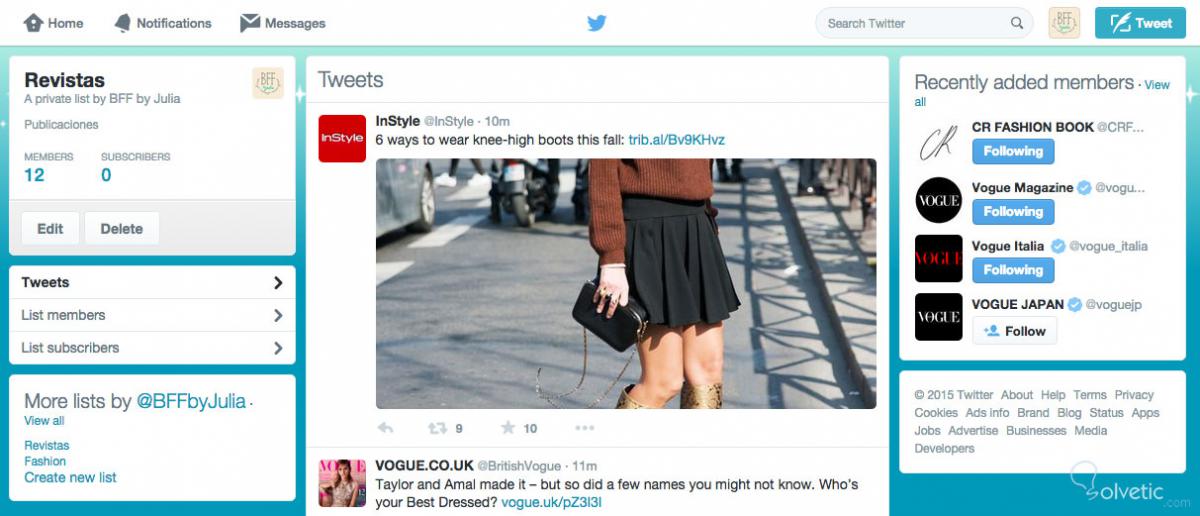
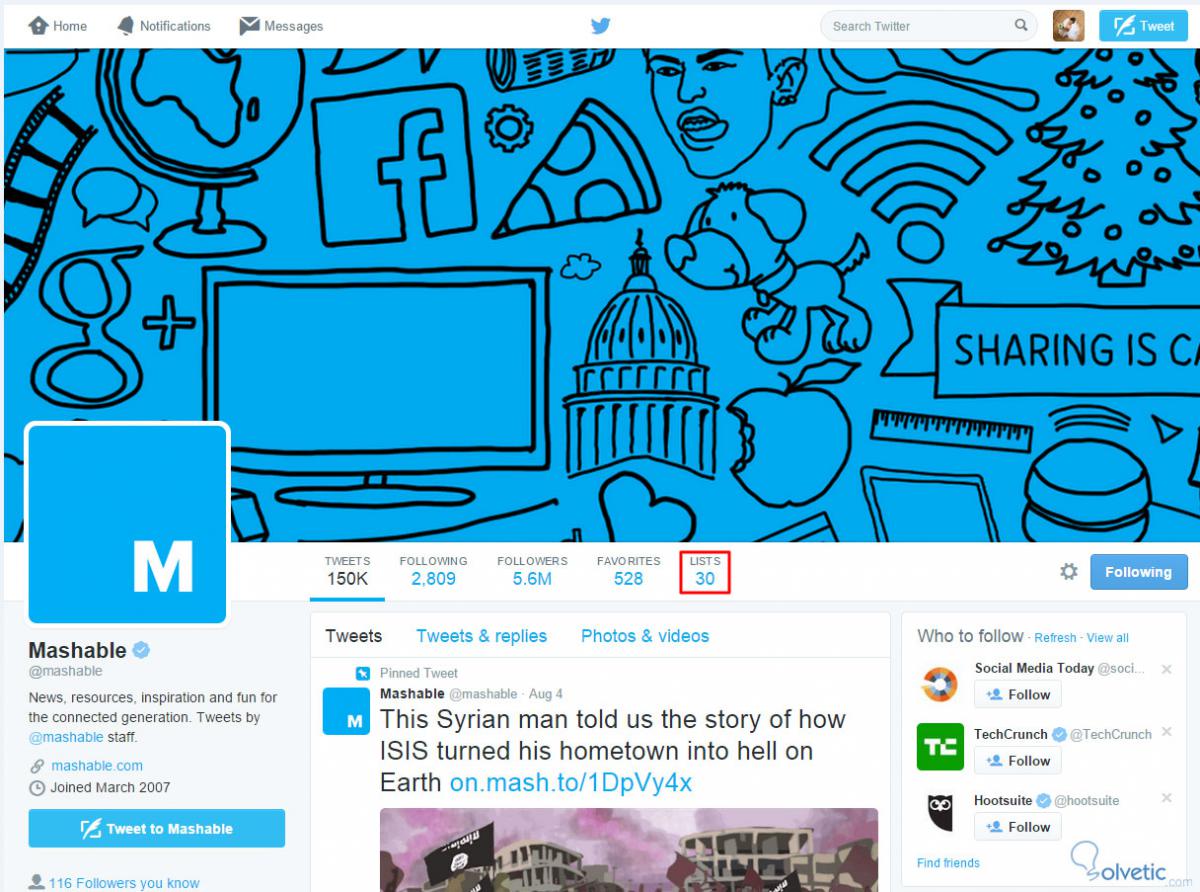
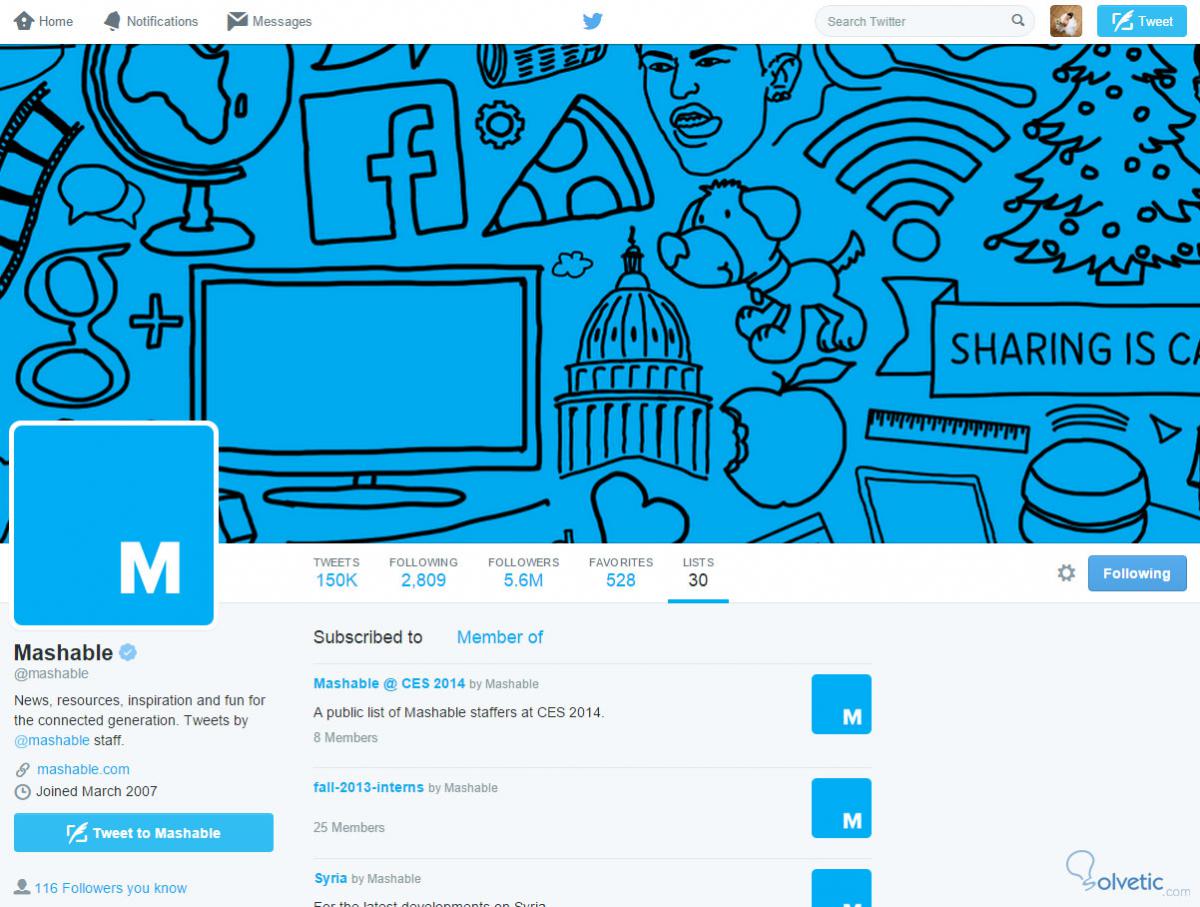
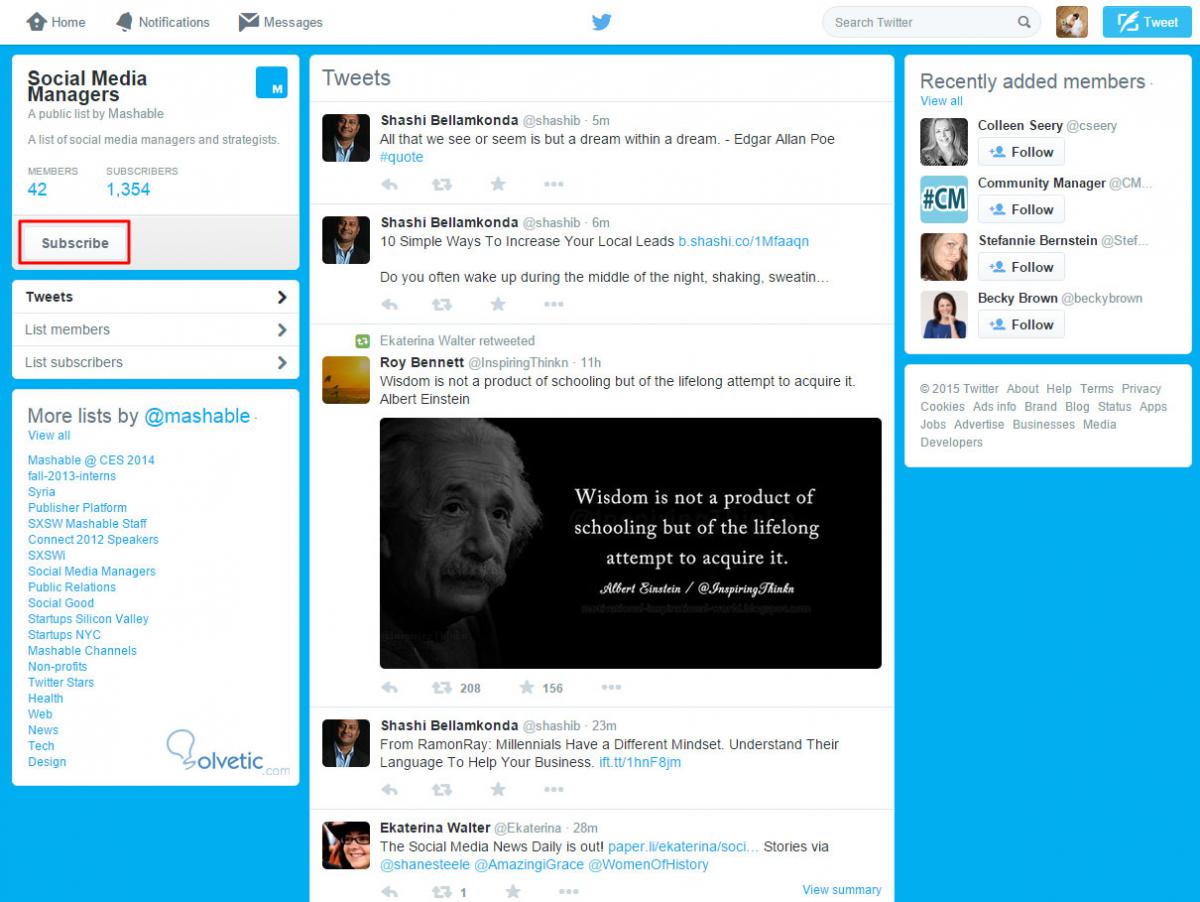
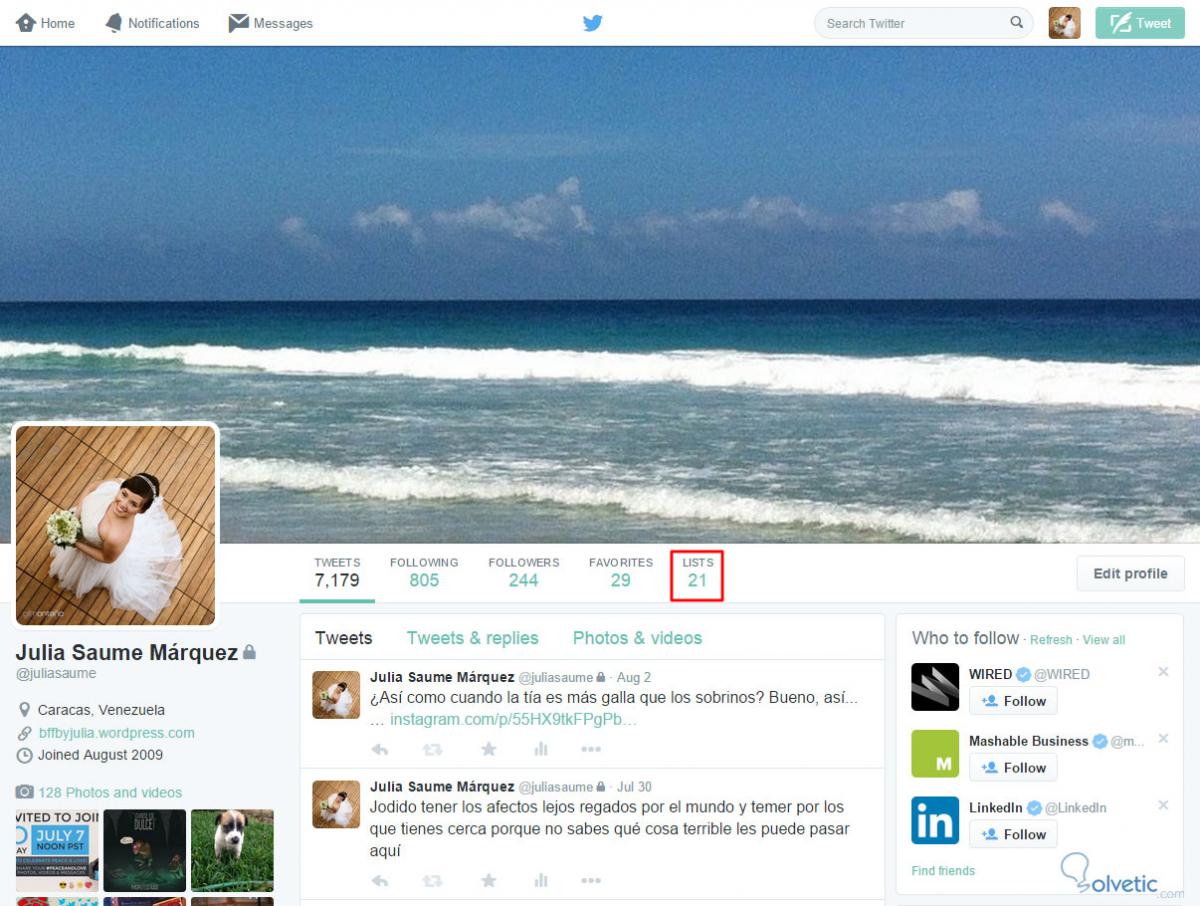
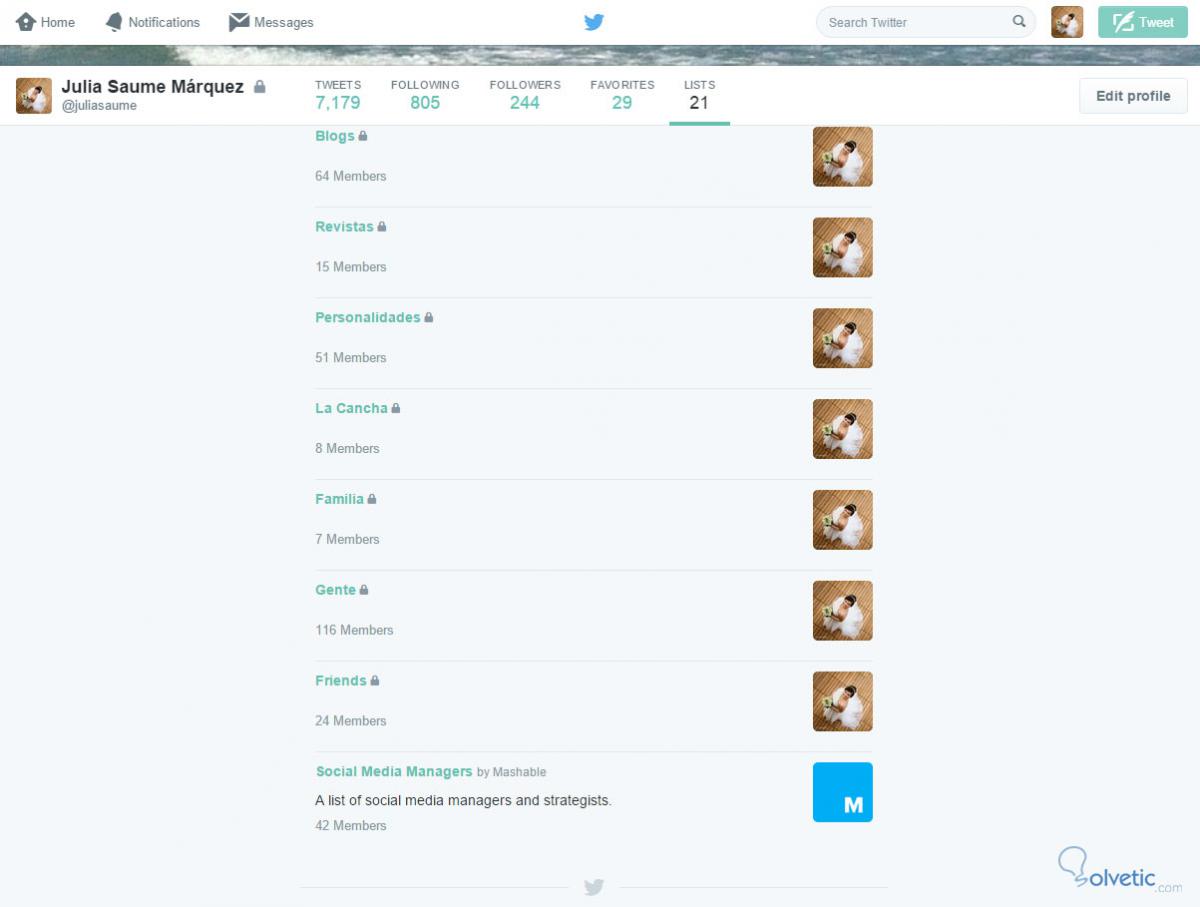
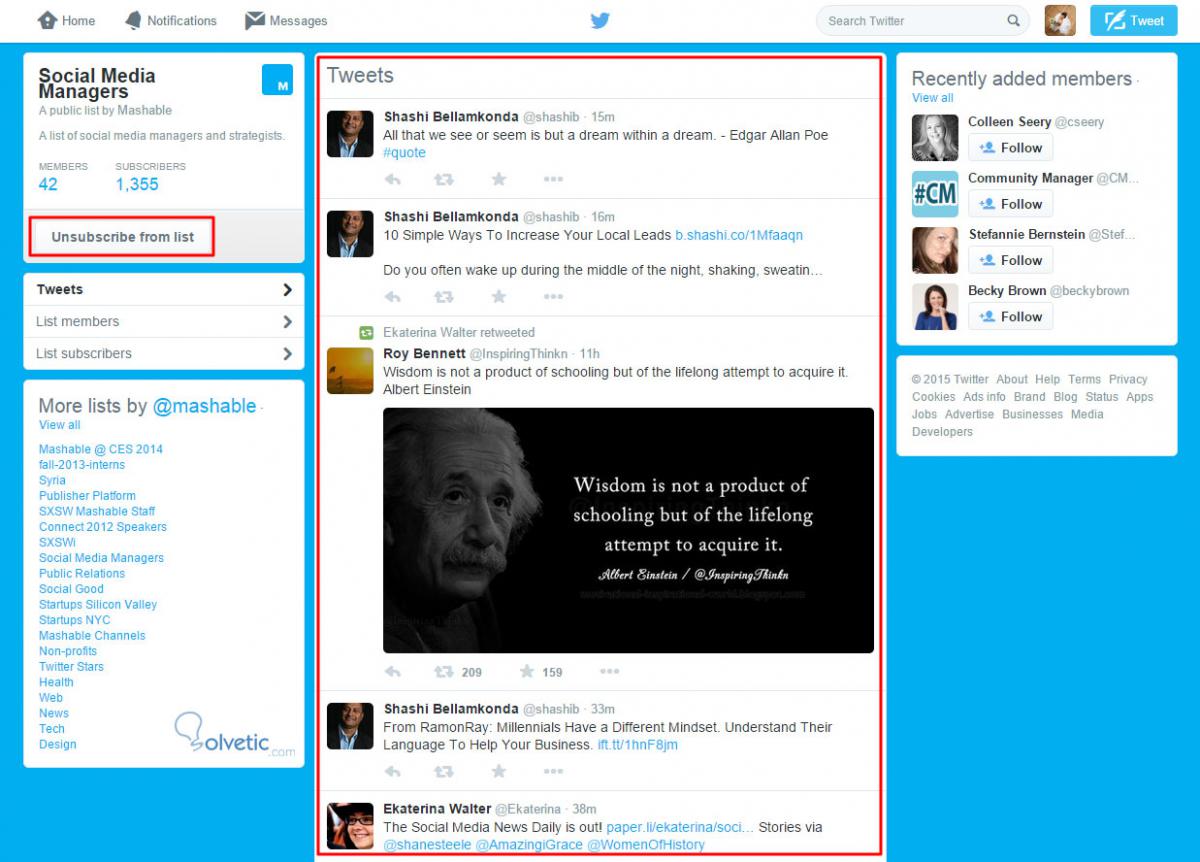





No conocía bien el uso de listas de Twitter.Buen tutorial. (como siempre)